金士顿u盘作为存储数据的重要工具,有时会遇到写保护的问题,导致无法向u盘中写入或修改数据。针对这一问题,本文总结了多种实用的解决方法,帮助用户轻松去掉金士顿u盘的写保护。
检查物理写保护开关
部分金士顿u盘在外壳上配备了写保护开关,用于控制u盘的写保护功能。如果此开关被意外打开,将导致u盘无法写入数据。用户应首先检查u盘侧面或接口附近是否有写保护开关,并将其关闭以解除写保护。通常,这个开关标有“lock”或类似字样,将其拨到解锁位置即可。
杀毒软件全盘扫描
如果u盘没有物理写保护开关,那么可能是由病毒或恶意软件导致的写保护。此时,用户需要使用杀毒软件对u盘进行全盘扫描,清除潜在的病毒和恶意软件。常见的杀毒软件如360安全卫士、腾讯电脑管家等都可以胜任此项工作。同时,建议用户定期更新杀毒软件数据库,并养成良好的电脑使用习惯,以降低感染风险。
修改注册表解除写保护
若杀毒软件未能解决问题,用户可以尝试通过修改注册表来解除写保护。具体步骤如下:
1. 按下win+r键打开运行窗口,输入“regedit”打开注册表编辑器。
2. 依次展开“hkey_local_machine\system\currentcontrolset\control\storagedevicepolicies”。
3. 找到writeprotect键值,如果该键值存在,将其修改为0即可解除写保护。如果不存在该键值,则需要手动创建并设置其值为0。
使用命令行解除写保护
用户还可以通过命令行工具来解除写保护。具体步骤如下:
1. 打开命令提示符窗口,输入“diskpart”打开磁盘工具。
2. 输入“list disk”查看当前计算机所有磁盘,找到对应的u盘。
3. 输入“select disk n”(n为对应的u盘编号),选择对应的u盘。
4. 输入“attributes disk clear readonly”,清除u盘的只读属性。
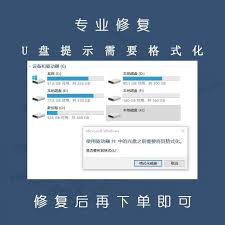
检查磁盘属性并取消只读
在windows系统下,用户还可以检查磁盘属性中的“只读”属性并取消勾选。具体步骤如下:
1. 在“此电脑”或“文件资源管理器”中找到金士顿u盘,右键点击,选择“属性”。
2. 查看“常规”选项卡中的属性,看看是否有“只读”属性被选中。如果有,取消勾选并点击“应用”。
格式化u盘(注意数据备份)
如果以上方法均无法解决问题,用户可以考虑格式化u盘。但请注意,格式化将清除u盘中的所有数据,因此在进行此操作前务必备份重要文件。用户可以使用windows自带的磁盘管理工具进行格式化操作。

更新或重新安装usb驱动程序
过时的或损坏的usb驱动程序也可能导致u盘写保护问题。用户可以尝试更新或重新安装usb驱动程序以解决问题。这需要一定的电脑操作经验,如果操作不当,可能会导致系统不稳定。因此,建议在操作前备份系统。
排除硬件故障
如果以上所有方法均无效,那么u盘本身可能存在硬件故障,如芯片损坏或接口问题。此时,用户可能需要更换新的u盘。

总之,解决金士顿u盘写保护问题需要循序渐进,从简单的物理开关检查到复杂的驱动程序和硬件故障排查。在进行任何操作前,备份重要数据至关重要。希望本文能帮助用户轻松解决金士顿u盘写保护问题。






















